win10电脑c盘没有hosts文件怎么办 win10 C盘里面没有hosts文件如何解决
更新时间:2023-06-07 09:22:22作者:qiaoyun
hosts是电脑中很重要的一个没有扩展名的文件,使用过程中可能会因为一些需要,要对其进行修改,一般可以在C盘中找到,可是近日有win10系统用户却发现C盘没有hosts文件,导致就不能修改了,这可该怎么办呢?针对这个问题,今天就由笔者给大家讲述一下win10 C盘里面没有hosts文件的详细解决方法吧。
方法如下:
1、打开C:WindowsSystem32driversetc;
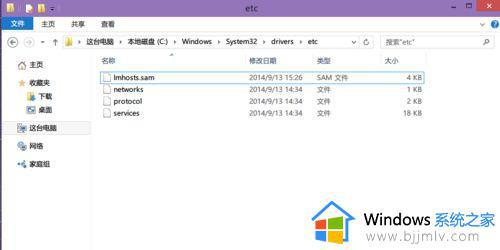
2、打开“查看”选项;
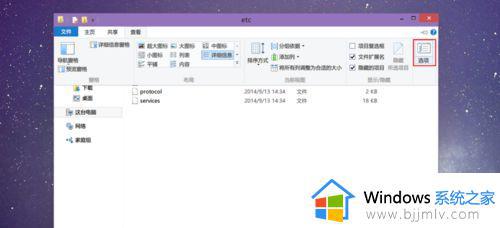
3、去掉“隐藏受保护的操作系统文件”前面的勾,然后确定;
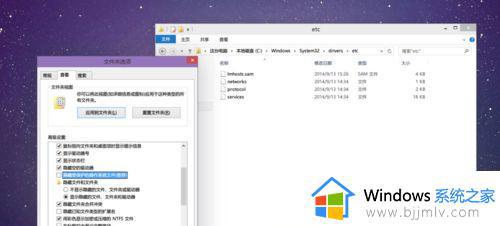
4、刷新一下,就会看到Hosts文件;
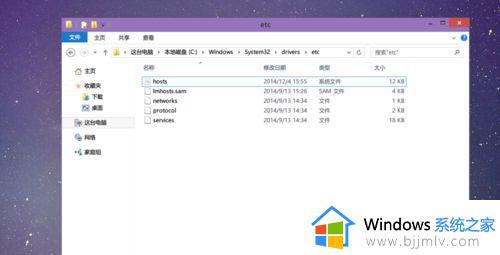
5、如果还是没有,则按下Windows徽标键+X键,点击“命令提示符(管理员)”,复制以下命令并在命令提示符中点击鼠标右键,点击“粘贴”,随后按回车键(Enter)执行:
for /f %P in (‘dir %windir%WinSxShosts /b /s’) do copy %P %windir%System32driversetc & echo %P & Notepad %P
当显示“已复制1 个文件。”时即表示命令完成,同时将使用记事本打开 hosts 文件,此时 hosts 文件即恢复。
以上给大家介绍的就是win10电脑c盘没有hosts文件的详细解决方法,碰到这样情况的用户们可以尝试上述方法步骤来进行解决即可。
win10电脑c盘没有hosts文件怎么办 win10 C盘里面没有hosts文件如何解决相关教程
- win10修改hosts文件没权限怎么办 win10更改hosts文件没有权限解决方法
- hosts文件位置win10怎么打开 win10的hosts文件在哪里打开
- win10电脑hosts文件空白怎么办 win10系统hosts文件打开空白修复方法
- windows10 hosts文件路径在哪里 windows10的hosts文件路径位置
- win10修改hosts文件如何操作 win10更改hosts文件教程
- win10系统c盘用户文件夹太大怎么办 win10C盘里用户文件夹过大如何解决
- win10c盘没有扩展卷怎么办 win10c盘不显示扩展卷如何解决
- win10怎么删除hosts文件 win10删除hosts文件方法
- win10桌面文件在c盘哪个文件夹里 win10怎么从c盘找到桌面文件
- win10c盘桌面文件在哪个文件夹 w10系统桌面文件在c盘什么位置
- win10如何看是否激活成功?怎么看win10是否激活状态
- win10怎么调语言设置 win10语言设置教程
- win10如何开启数据执行保护模式 win10怎么打开数据执行保护功能
- windows10怎么改文件属性 win10如何修改文件属性
- win10网络适配器驱动未检测到怎么办 win10未检测网络适配器的驱动程序处理方法
- win10的快速启动关闭设置方法 win10系统的快速启动怎么关闭
热门推荐
win10系统教程推荐
- 1 windows10怎么改名字 如何更改Windows10用户名
- 2 win10如何扩大c盘容量 win10怎么扩大c盘空间
- 3 windows10怎么改壁纸 更改win10桌面背景的步骤
- 4 win10显示扬声器未接入设备怎么办 win10电脑显示扬声器未接入处理方法
- 5 win10新建文件夹不见了怎么办 win10系统新建文件夹没有处理方法
- 6 windows10怎么不让电脑锁屏 win10系统如何彻底关掉自动锁屏
- 7 win10无线投屏搜索不到电视怎么办 win10无线投屏搜索不到电视如何处理
- 8 win10怎么备份磁盘的所有东西?win10如何备份磁盘文件数据
- 9 win10怎么把麦克风声音调大 win10如何把麦克风音量调大
- 10 win10看硬盘信息怎么查询 win10在哪里看硬盘信息
win10系统推荐